Proč se Wi-Fi vypne na notebook a co dělat, aby jej napravil

- 1354
- 423
- Miloš šulc Phd.
Pokud se setkáváte s tím, že Wi-Fi neustále vypne na notebook v různých intervalech, můžete obvykle snadno zjistit, proč je to a vyřešit problém.
V této instrukci podrobněji o tom, jaké důvody mohou být Wi-Fi odpojeny na notebooku a jak jej opravit. Může to být také užitečné: co dělat, pokud Wi-Fi nefunguje na notebooku.
- Určujeme, kde hledat problém
- Oprava vypnutí Wi-Fi na notebooku
- Pokud je příčina routeru nebo poskytovatele
Určujeme, kde hledat příčiny problému
Nejprve doporučuji určit, kde přesně je problém: ve vašem notebooku nebo samotnou síť Wi-Fi a možná s routerem nebo od poskytovatele internetu. Za tímto účelem věnujte pozornost následujícím bodům:
- Nadále funguje připojení Wi-Fi ve stejných okamžicích na jiných zařízeních, nejlépe fyzicky umístěné na stejném místě jako notebook. Pokud je vše v pořádku na jiných zařízeních, je pravděpodobné, že záležitost je stále v notebooku. Pokud na jiných zařízeních zmizí internet přes Wi-Fi, případ je buď ve směrovači (stejně jako řada dalších faktorů, které také zvážíme), nebo od poskytovatele.
- Wi-Fi připojení zmizí (to znamená, že je nutné znovu vybrat síť a připojit se k ní), nebo Wi-Fi připojení zůstává aktivní, ale přístup k internetu zmizí? Pokud je první možnost na všech zařízeních, jedná se o router, jeho umístění nebo sousední sítě. Pokud je druhá na všech zařízeních, může být problém ve směrovači, kabelu poskytovatele nebo ze strany vybavení poskytovatele.
Ve skutečnosti jsou možné různé možnosti, ale s předpoklady o tom, kde přesně je problém, je to, že Wi-Fi nebo internet je vypnut na bezdrátové síti, můžete nejprve věnovat pozornost hlavním zařízením (notebook nebo Wi-Fi router). A pokud nepomohli, přejděte k následujícím řešením. Pokud se vám zdá, že výše popsaná výše byla příliš komplikovaná, můžete tyto body jednoduše chybět a provádět popsané akce v pořádku: jsou umístěny od jednoduchých po složité a efektivnější metody řešení problému až po zřídkakdy se setkávají.
Než začnete, další nuance: Pokud k vypnutí Wi -Fi na notebooku dojde v době vysoké aktivity na jiných zařízeních připojených k routeru - telefony, počítače, herní konzole (stahování se objemné soubory, zejména prostřednictvím torrent, online video a podobně) jsou provedeny), pak může být důvodem, že router se s zatížením nerovná - děje se to pro levné hromadné modely.
Oprava vypnutí Wi-Fi na notebooku
Pokud předpokládáme, že problém je z notebooku, můžeme podniknout následující kroky v závislosti na situaci.
Pokud je připojení Wi -Fi vypnuto, dojde k průlomu komunikace s routerem a musíte se připojit k bezdrátové síti
V popsaném scénáři jsou možné jednoduché důvody problému:
- Umístění routeru Wi-Fi, který neumožňuje zajistit sebevědomé přijetí signálu. Přítomnost kovových nebo vyztužených betonových struktur, elektrické sítě mezi notebookem a routerem.
- Vliv bezdrátových sítí sousedů a dalších překážek.
Chcete -li zjistit, zda je důvod, pokud je to možné, zkuste zkontrolovat, zda se problém znovu objeví, pokud budete pracovat za notebookem v přímém pohledu z routeru. Pokud problém zmizel, můžete se pokusit změnit umístění bezdrátového routeru. Můžete se také pokusit vybrat bezplatný kanál Wi-Fi na routeru, pokud „uvidíte“ mnoho sítí.
Pokud neexistuje žádná závislost na umístění notebooku, ale nenavrhujeme problémy s routerem Wi-Fi, na notebooku se pokuste provést následující:
- Pokud jste pro notebook nenainstalovali ručně Wi-Fi ovladače, najděte web výrobce notebooku a v části „Podpora“, stáhněte si ovladače bezdrátového adaptéru pro váš model a poté je nainstalujte. Pokud na oficiálních webových stránkách nejsou ovladače, nikoli pro verzi Windows (ale pouze pro starší nebo naopak), kterou jste nainstalovali, stále je zkuste nainstalovat - zpravidla fungují.
- Přejděte do správce zařízení (pro toto můžete stisknout klávesy Win+R na klávesnici, zadejte Devmgmt.MSc a stiskněte klávesu Enter), poté v části „Síťové adaptéry“ najděte adaptér Wi-Fi (obvykle má v názvu slova Wi-Fi nebo bezdrátové) a dvakrát na něj klikněte.

- Na kartě napájení odpojte bod „Nechte vypnutí tohoto zařízení ušetřit energii“ a aplikovat nastavení.
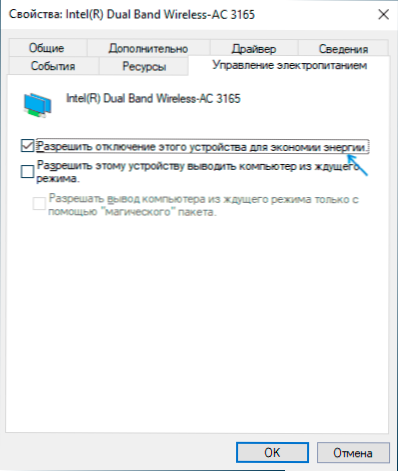
- Přejděte na ovládací panel a otevřete položku „napájení“ (nebo klikněte na ikonu baterie v poli oznámení a vyberte podobnou položku). Naproti vybranému napájecímu obvodu klikněte na „Nastavení napájecího obvodu“.
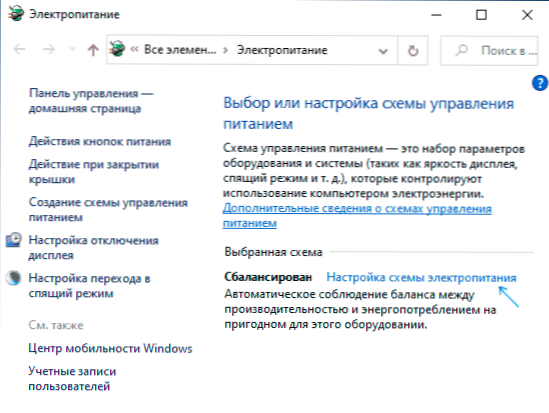
- V dalším okně klikněte na „Změnit další parametry napájení“.
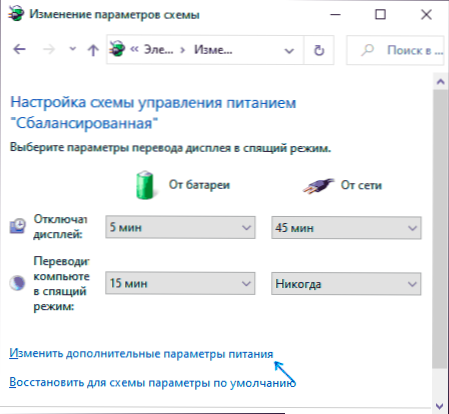
- V parametrech adaptéru bezdrátové sítě v odstavci „Úspora energie“, nastavení „Maximální výkon“ a aplikovat nastavení.
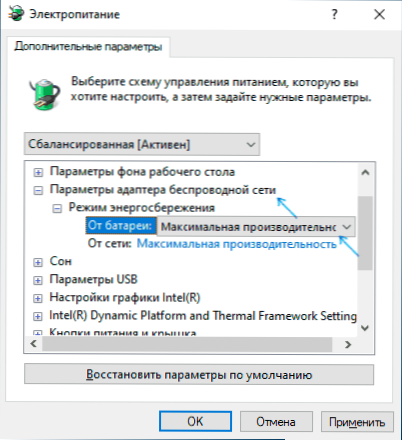
- Pokud máte Windows 10 nebo 8.1 a problém se objeví až po režimu spánku nebo po „dokončení práce“ prostřednictvím nabídky Start, ale neobjeví se okamžitě po restartu, vypněte gibbernation.
- Pokud je Wi-Fi odpojeno na všech zařízeních při připojení jednoho konkrétního zařízení, zkuste najít parametr WMM v dalších bezdrátových nastaveních na webu Wi-Fi Wi-Fi a vypnout jej a vypnout jej a vypnout jej.
Na konci popsaných akcí si všimněte, zda se problémy s uzavřením Wi-Fi nadále objevují znovu.
V případě, že síť Wi-Fi zůstává aktivní, ale přístup k internetu zmizí
Ve stanoveném scénáři nejprve zkuste nainstalovat úředníky adaptéru wi -fi, jako v prvním odstavci předchozí části, poté vypněte jakékoli antiviry třetí strany, pokud jsou použity, poté VPN služby a také otočit Z proxy. Pak také pozorujeme chování sítě.
Pokud vypnutí pokračuje, zkuste stáhnout nástroj Adwcleaner z oficiálních webových stránek https: // ru.Malwarebytes.Com/adwcleaner/, nastavení nastavení v parametrech v parametrech jako na snímku obrazovky níže a poté začněte skenovat a čistit systém.
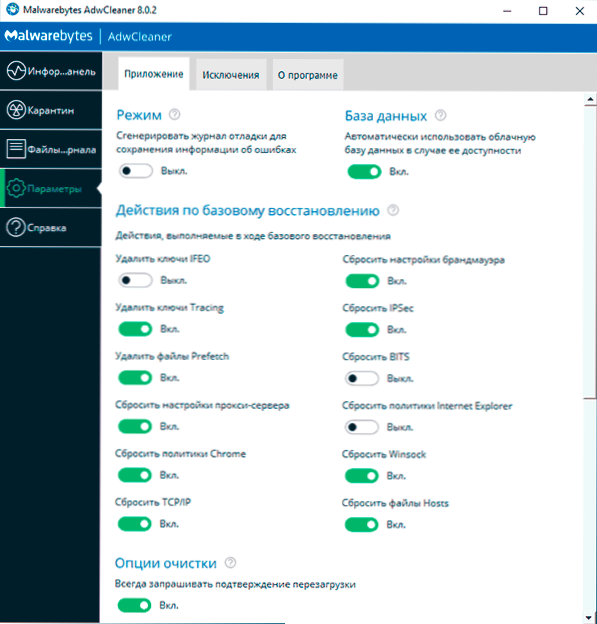
Po skenování, čištění a restartu počítače zkontrolujte, zda je problém vyřešen. Pokud je na vašem počítači nainstalována Windows 10, zkuste také zrušit síťové parametry.
Odpojení dochází v důsledku poruchy routeru Wi-Fi nebo poskytovatele
Когда проблема наблюдается со стороны роут oznámení а т тлоне и других устроййтвх. Ale na telefonu to může být nepostřehnutelné, pokud se automaticky přepne na mobilní síť. Co by mohlo být příčinou úrovně routeru:
- Problémy s napájecím zdrojem (špatné připojení napájecího kabelu, poškození, netvativní nebo vadné napájení).
- Pokud síť Wi-Fi zůstane aktivní, ale přístup k internetu zmizí, může být důvodem špatné spojení síťového kabelu nebo poškození poskytovatele.
- Silné přehřátí, hardwarová porucha Wi-Fi routeru.
- Problémy s firmwarem routeru. V tomto případě má smysl jít do nastavení routeru a zkontrolovat, zda je k dispozici nový firmware (zpravidla, moderní směrovače vědí, jak zkontrolovat jejich dostupnost a instalaci).
- Existují také zvláštní (ale ne příliš vzácné) případy: například domácí hmyz usazený uvnitř routeru a v průběhu jejich živobytí jsou uspořádány.
Ve všech případech může další jednoduchá metoda pomoci (pokud dojde k odpojení Wi-Fi poměrně často): pracujeme na internetu a pozorujeme internet, Wi-Fi, místní síťové a energetické ukazatele na internetu. Pokud s útesem:
- Všechny indikátory jdou ven - zjevně něco s poruchou síly nebo hardwaru. Někdy - selhání práce způsobené firmwarem s chybami.
- Ukazatele připojení k internetu nebo připojení kabelových problémů poskytovatele s kabelem, něco špatného ze strany poskytovatele, ve vzácných případech-něco špatného s firmwarem. Někdy se něco děje s nastavením připojení k internetu na routeru.
- Indikátor Wi-Fi jde o něco zvláštního, s největší pravděpodobností hardware nebo problémy s firmwarem.
Za předpokladu, že všechny možnosti jsou vyloučeny, existuje pravděpodobnost určitých problémů od vašeho poskytovatele internetu (v tomto případě uvidíme odpojení připojení k internetu s aktivním Wi-Fi). Pokud se objevily nedávno, mohou být provedeny některé servisní práce a brzy bude povolen odstavení Wi-Fi na notebooku.
Pokud byl problém pozorován po dlouhou dobu, ale pro ostatní obyvatele domu vše funguje správně, znovu zkontrolujte všechna nastavení vašeho Wi-Fi routeru a zkontrolujte je pomocí parametrů navržených poskytovatelem, zkuste změnit Adresa LAN v routeru (od roku 192.168.1.1 až 192.168.0.1 nebo naopak, závislost na aktuálním - problém je možný, když se adresy vybavení poskytovatele a vašeho routeru shodují), ujistěte se, že internetový kabel poskytovatele je v dobrém stavu v celé jeho délce. Pokud existuje příležitost, zkontrolujte také, zda dojde k vypnutí při použití jiného routeru Wi-Fi.
A samozřejmě, pokud je to možné, můžete, pokud je to možné, a na bodech popište, jak přesně je Wi-Fi odpojena na notebooku ve vašem případě níže v komentářích, popište chování jiných zařízení a možná i některé vzory a Pokusím se pomoci.

